如何用优盘安装雨林木风 ghost xp sp3 纯净版
目前主流的安装系统的方法有2个:ghost光盘 和 U盘启动盘,下面详细讲解一下如何用U盘来安装 雨林木风 ghost XP SP3 纯净版 系统一:如何制作U盘启动盘第一步:网上下载一个“通用U盘启动盘制作工具_V2.0(全能版)”,360软件管家里边就有。第二步:准备一个U盘,而且是比较新的USB 2.0 4G或8G容量 的U盘。将U盘插入电脑的USB端口,双击“通用U盘启动盘制作工具_V2.0(全能版)”这个软件,出现如下图的软件界面,选择第一个“一键制成USB启动盘”即可。假如电脑启动方式没有USB-HDD这一选项,也可以选择USB-ZIP的启动模式。注意一下,假如电脑上同时插了好几个U盘或银行U盾,建议把无关的USB存储设备拔出来,以防误操作删除里边的文件。第三步:出现安全提示时,点击确定进入下一步骤。然后就开始制作USB系统启动盘,出现如下图的对话框后,表示U盘的启动程序已经安装成功。第四步:去网站上下载WinXP系统的映像文件。接下来,将以“YLMF GHOST XP V2015.3.15.GHO”这个版本的 雨林木风WinXP 系统为例,用U盘来安装系统。第五步:下载好WinXP系统的ISO映像以后,对着该映像文件右击,选择“解压到YLMF GHOST XP V2015.3.15.GHO(E)”,然后开始解压缩该映像文件,解压缩结束后,进入此文件夹,找到后缀名为 .gho 的ghost映像文件,把这个ghost映像文件直接复制到U盘内即可。(如下图)好了,到此为止,这个U盘启动盘已经制作完毕。接下来就需要在另一台电脑上用这个U盘来安装WinXP系统了。二:用U盘启动盘对硬盘进行分区第一步:电脑开机的时候,根据屏幕上的提示,按Del 或 F2 或 ESC 进入bios界面。将USB-HDD 或 类似于USB-FDD这样的USB设备调整为第一启动项 (1st Boot Device),然后按F10 选择Y 再确定,重启电脑。需要注意一下,有的电脑在安装WinXP系统的时候,需要把硬盘模式调整为IDE模式,而电脑默认的模式为ACHI模式。第二步:在电脑重启之前,插入U盘启动盘,然后电脑自动加载U盘内的启动系统“通用U盘启动制作工具v2.0”。如果你的硬盘不需要分区,那么此处跳过,直接看“用U盘启动盘安装系统”。如果需要对硬盘重新分区,那么选择第05项“运行DiskGenius 3.5磁盘分区”。(如下图)第三步:硬盘分区。进入DiskGenius分区软件后,需要注意左侧白框内的磁盘类型,图中有一个70G硬盘和一个4G的U盘。70G硬盘就是需要重新分区和安装WinXP系统的目标硬盘,而4G的U盘就是U盘启动盘。1、要对着70G硬盘的最下边的分区,鼠标右击,选择删除;依次操作,一直把硬盘内的所有分区全都删除干净(对U盘千万不能有任何的操作)。2、对着图中长条状的硬盘示意图 鼠标右击,选择“建立新分区”、“主磁盘分区”(即C盘),再输入C盘的容量大小数值,一般在30G~50G之间;文件系统类型选择NTFS;选中“对齐到下列扇区的整数倍”,选择最下面的4096,也就是网上常说的4K对齐;确定。此时,第一个分区的颜色会变成褐色。3、对于剩余的硬盘 鼠标右击,选择 逻辑分区(准备用来划分D、E、F等盘符),数值选择最大值,确定。此时,这些逻辑分区的颜色会变成绿色。4、对着逻辑分区 鼠标右击,选择 扩展分区(即手动划分D盘、E盘等分区),然后输入该分区的容量大小数值;文件系统类型选择NTFS;选中“对齐到下列扇区的整数倍”,选择最下面的4096;确定。此时,这些逻辑分区的颜色会变成褐色。5、硬盘完成分区之后,点击左上角的 保存更改,DiskGenius分区软件在保存信息的时候,顺带格式化硬盘的每个分区。第四步:硬盘分区结束之后,就可以重启电脑,准备安装WinXP映像文件了。三:用U盘启动盘安装系统第一步: 重启电脑后,在出现“通用U盘启动制作工具v2.0”的界面时,选择04“运行Ghost备份/还原”,接着选择“R. 系统一键还原”,它会提示“第1硬盘第3分区,没有找到GHO文件”,这是因为新分区的硬盘内没有WinXP映像文件。第二步:选择“高级搜索(A)”,再选择“自动搜索(A)”,然后会出来提示“把第1磁盘第1分区的GHO镜像 还原到 第2磁盘第1分区”,选择确定就行了。也有可能是“把第2磁盘第1分区的 GHO文件安装到 第1磁盘第1分区”,选择确定。这样就可以自动将U盘内的WinXP映像文件安装到C盘上了。【注:有的旧电脑在自动搜索U盘内的gho文件时不是很顺利,总是提示找不到GHO文件;那么可以手动选择进入PE系统[01~03任意一个PE系统均可],将U盘内的WinXP映像文件复制到E盘根目录下,然后重启电脑,选择04“运行Ghost备份/还原”,接着选择“R. 系统一键还原”,然后会出来提示“把第1磁盘第3分区的GHO镜像 还原到 第1磁盘第1分区”,确定即可。】第三步:安装结束之后,重启电脑的时候,拔出U盘就行了。这样就能顺利进入 雨林木风 ghost XP SP3 纯净版系统了,然后只要再给电脑装上必要的软件就完成了。
一楼的是正解,我就是这么用着呢! 补充一下,如果你有点DOS基础的话,在你的电脑装个DOS工具箱其实更方便一些!U盘的PE系统现在的安装已经很傻瓜了,根据提示就可以了!下载PE的话去 下载吧 这里,拼音的 下载吧 这是雨林木风 发布软件的地方! 进去以后搜PE就可以了! 安装完成,按1楼的说法,把第一启动项 改为USB-HDD 或 zip都可以 ,重启电脑进入 选择界面 选择进入 pe运行GHOST 选择你的GHO镜像所在U盘文件夹(如果想要更快的还原速度,把镜像粘贴到硬盘),还原到你硬盘的C盘就可以了!
现在一般装机都选择GHOST恢复系统,快速,一般20分钟左右全部搞定,而且全自动的,你只要下载一个GHOST系统, 其实最简单的办法就是下载下来,解压后,运行硬盘安装就可以了,以下基本不要你做别的操作了,别的办法有点烦,同样也可以不用解压,用虚拟光驱,最好用的!daemon_tools_347cn.zip安装完不要点重新启动,直接点运行,右下角就会有图标了,然后加载你下载的GHOST系统文件就可以了!然后你打开我的电脑里面就可以看见你要安装的系统了,运行一下就可以了!
你得先在U盘上安装WINpe(把GHO镜像拷贝到U盘里,然后再启动电脑在BIOS改成USB-HDD启动 还有很多品牌机和主板都有easyboot键!可以用easyboot直接选择启动模式(比如硬盘,光盘,U盘等,你就直接选U盘启动就OK)!
U盘通用PE工具箱安装系统详细图解 http://hi.baidu.com/nnffnn/blog/item/3436222a9c7d0c335343c1f7.html
一楼的是正解,我就是这么用着呢! 补充一下,如果你有点DOS基础的话,在你的电脑装个DOS工具箱其实更方便一些!U盘的PE系统现在的安装已经很傻瓜了,根据提示就可以了!下载PE的话去 下载吧 这里,拼音的 下载吧 这是雨林木风 发布软件的地方! 进去以后搜PE就可以了! 安装完成,按1楼的说法,把第一启动项 改为USB-HDD 或 zip都可以 ,重启电脑进入 选择界面 选择进入 pe运行GHOST 选择你的GHO镜像所在U盘文件夹(如果想要更快的还原速度,把镜像粘贴到硬盘),还原到你硬盘的C盘就可以了!
现在一般装机都选择GHOST恢复系统,快速,一般20分钟左右全部搞定,而且全自动的,你只要下载一个GHOST系统, 其实最简单的办法就是下载下来,解压后,运行硬盘安装就可以了,以下基本不要你做别的操作了,别的办法有点烦,同样也可以不用解压,用虚拟光驱,最好用的!daemon_tools_347cn.zip安装完不要点重新启动,直接点运行,右下角就会有图标了,然后加载你下载的GHOST系统文件就可以了!然后你打开我的电脑里面就可以看见你要安装的系统了,运行一下就可以了!
你得先在U盘上安装WINpe(把GHO镜像拷贝到U盘里,然后再启动电脑在BIOS改成USB-HDD启动 还有很多品牌机和主板都有easyboot键!可以用easyboot直接选择启动模式(比如硬盘,光盘,U盘等,你就直接选U盘启动就OK)!
U盘通用PE工具箱安装系统详细图解 http://hi.baidu.com/nnffnn/blog/item/3436222a9c7d0c335343c1f7.html

系统不能进入,怎么用u盘安装win7系统安装步骤
找一个能上网的电脑 www.ylmfu.com下载安装雨林木风U盘启动制作工具----运行----按提示插入U盘----鼠标点击一键制USB启动盘----一分钟后制作完成。打开U盘,进入“GHO”文件夹。将下载好的GHOSTWIN7ISO/GHO镜像拷贝到此目录(由于ISO/GHO文件通常都比较大,可能需要等待1~10分钟)。拿着这个u盘插上崩溃的电脑,当电脑启动以后反复的按快捷键一般是F12(机型不一样快捷键有可能不一样),进入U盘装机大师启动菜单后,通过上下键选择【01】运行雨林木风Win8PE装机维护版(新机器)”选项,PE启动后,自动加载U盘装机大师界面,等待几秒后,进入PE系统桌面。 进入PE桌面后会自动弹出“雨林木风一键装系统”图标,直接将系统选择安装在c盘然后点击确定即可自动安装你想要的win7操作系统。
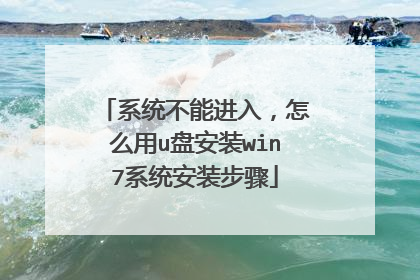
电脑怎么重装系统
电脑重装系统步骤: 1.下载并且安装好大白菜装机版,用大白菜制作工具做一个启动U盘;2.下载一个GHOST系统镜像;3.BIOS中设置从U盘启动,把之前下的镜像放到U盘中;4.U盘启动后,在启动界面出选择“GHOST手动安装”类似意思的项,进去后选择安装源为你放在U盘里的系统,安装路径是你的C盘。或者在界面处选择进PE,然后PE里有个一键安装的软件(就在桌面),选择你放在U中的镜像,装在你的C盘。此时会出现一个进度窗口,走完后重启。5.重启后取下U盘,接着就是机器自己自动安装了,只需要点“下一步”或“确定”,一直到安装完成http://tieba.baidu.com/f?kw=%E5%A4%A7%E7%99%BD%E8%8F%9C%E8%B6%85%E7%BA%A7u%E7%9B%98%E5%90%AF%E5%8A%A8%E5%88%B6%E4%BD%9C%E5%B7%A5%E5%85%B7&frs=yqtb
电脑可以进入系统就用在线安装系统,电脑系统崩溃就只能用U盘装系统了。雨林木风U盘启动盘是U盘装系统和维护电脑的专业工具,一键自动安装制作,没有什么系统基础技术的朋友也会掌握使用。准备好U盘,然后找一个能上网的电脑,您可以在网上下载 【雨林木风U盘启动盘制作工具_V7.0】 这个软件把它安装在电脑上就行了,插上U盘,点击这个软件,可以直接一键把U盘做成 U盘启动盘的(傻瓜式界面 一看就明白了),再去下载一个系统文件放进这个U盘启动盘gho文件夹内。就可以进pe自动安装系统了。
电脑可以进入系统就用在线安装系统,电脑系统崩溃就只能用U盘装系统了。雨林木风U盘启动盘是U盘装系统和维护电脑的专业工具,一键自动安装制作,没有什么系统基础技术的朋友也会掌握使用。准备好U盘,然后找一个能上网的电脑,您可以在网上下载 【雨林木风U盘启动盘制作工具_V7.0】 这个软件把它安装在电脑上就行了,插上U盘,点击这个软件,可以直接一键把U盘做成 U盘启动盘的(傻瓜式界面 一看就明白了),再去下载一个系统文件放进这个U盘启动盘gho文件夹内。就可以进pe自动安装系统了。

以前有保护卡的联想台式机怎么u盘装系统
1、下载U大侠U盘启动制作工具,将U盘做成启动盘。 2、将下载的系统镜像放进U盘内的gho文件内。3、开机进入bios,将USB选项改为第一启动项。 4、进入pe,运行U大侠,开始装机。
保护卡?如果是硬件保护卡可以拆掉 如果是软件硬盘保护 直接在pe格式化硬盘重新分区就ok了
用雨林木风U盘启动盘一键安装系统,遇到电脑问题还可进雨林木风U盘启动盘官网 www.ylmfu.com讨论群进行讨论或直接请教雨林木风u盘启动盘官网的技术员。雨林木风U盘启动盘装系统,制作U盘启动盘用“雨林木风U盘启动制作工具”,下载安装--运行“雨林木风U盘启动制作工具”--按提示插入U盘--开始制作--一分钟后制作完成。雨林木风U盘启动盘一键装机主要步骤:第一步:制作前的软件、硬件准备(下载雨林木风U盘启动盘)第二步:用雨林木风U盘装系统软件制作启动U盘第三步:下载您需要的gho系统文件www.win860.com并复制到U盘中第四步:进入BIOS设置U盘启动顺序(此步可略过,可在启动时常按F12键或F8键或Esc键选择U盘启动)第五步:用U盘启动快速安装系统。一键装机只需跟着提示点击鼠标即可。详细一键装机教程可到雨林木风U盘启动盘官网去了解,也可向官网的技术员请教电脑技术 希望可以帮到你,给个赞呗
保护卡?如果是硬件保护卡可以拆掉 如果是软件硬盘保护 直接在pe格式化硬盘重新分区就ok了
用雨林木风U盘启动盘一键安装系统,遇到电脑问题还可进雨林木风U盘启动盘官网 www.ylmfu.com讨论群进行讨论或直接请教雨林木风u盘启动盘官网的技术员。雨林木风U盘启动盘装系统,制作U盘启动盘用“雨林木风U盘启动制作工具”,下载安装--运行“雨林木风U盘启动制作工具”--按提示插入U盘--开始制作--一分钟后制作完成。雨林木风U盘启动盘一键装机主要步骤:第一步:制作前的软件、硬件准备(下载雨林木风U盘启动盘)第二步:用雨林木风U盘装系统软件制作启动U盘第三步:下载您需要的gho系统文件www.win860.com并复制到U盘中第四步:进入BIOS设置U盘启动顺序(此步可略过,可在启动时常按F12键或F8键或Esc键选择U盘启动)第五步:用U盘启动快速安装系统。一键装机只需跟着提示点击鼠标即可。详细一键装机教程可到雨林木风U盘启动盘官网去了解,也可向官网的技术员请教电脑技术 希望可以帮到你,给个赞呗

从win10像win7恢复,卡住了,在这之间来回循环!求大神支招?
用雨林木风U盘启动盘制作工具一键安装系统,遇到问题还可进雨林木风U盘启动盘制作工具官网讨论群进行讨论,详细一键装机教程可到雨林木风U盘启动盘制作工具官网去了解,也可向官网的技术员直接请教 雨林木风U盘启动盘制作工具一键装机主要步骤:第一步:制作前的软件、硬件准备 ( 下载雨林木风U盘启动盘制作工具《百度一下雨林木风U盘启动盘制作工具》和系统文件)第二步:用雨林木风U盘装系统软件制作启动U盘(制作U盘启动盘用“雨林木风U盘启动制作工具”,下载--解压--安装--运行“雨林木风U盘启动制作工具”--按提示插入U盘--开始制作--一分钟后制作完成)第三步:下载系统并解压,然后gho系统文件并复制到U盘中的gho文件夹。第四步:进入BIOS设置U盘启动顺序(此步可略过,可在启动时常按F12键或F8键或Esc键选择U盘启动)第五步:用U盘启动快速安装系统。一键装机只需跟着提示点击鼠标即可。 希望可以帮到你,答题不易,互相理解,您的采纳是我前进的动力,感谢您!

